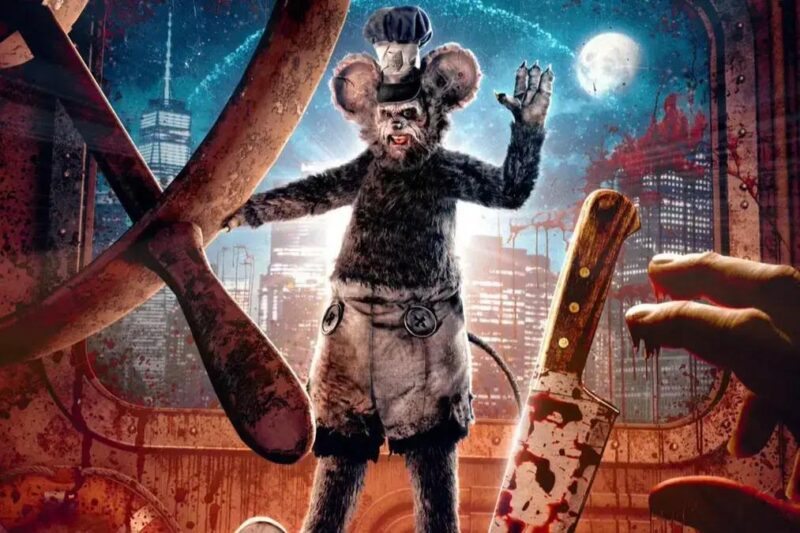▲
- É possível usar qualquer aplicativo na tela externa do Galaxy Z Flip com um método simples.
- Você pode personalizar sua experiência e aproveitar mais seu smartphone dobrável.
- O procedimento amplia a funcionalidade do aparelho, facilitando o acesso a vários apps rapidamente.
- Ferramentas como Good Lock e MultiStar são essenciais para essa personalização.
Se você tem um Galaxy Z Flip 6, Galaxy Z Flip 7 FE ou Galaxy Z Flip 7, sabe que a tela externa é bem grande. Ela vai muito além de apenas mostrar a hora ou suas notificações, sendo ótima para widgets e alguns aplicativos. No entanto, a Samsung ainda limita o suporte oficial a poucos apps, o que pode ser um pouco frustrante.
A boa notícia é que existe uma maneira de contornar essa limitação. Se você quer usar qualquer aplicativo na tela externa do seu aparelho, pode fazer isso com a ajuda do aplicativo Good Lock da Samsung. É um truque simples que pode mudar a forma como você interage com seu celular dobrável no dia a dia.
Como Liberar Todos os Apps no Galaxy Z Flip na Tela Externa
Para conseguir rodar qualquer aplicativo na tela externa, você vai precisar de dois aplicativos específicos: o Good Lock e o MultiStar. O processo é bem tranquilo e rápido de configurar, permitindo que você aproveite ainda mais a funcionalidade do seu aparelho. O mesmo guia também serve para o Galaxy Z Flip 5 que já foi atualizado para o Android 16 ou One UI 7.
Primeiro, você deve baixar o Good Lock. Ele está disponível tanto na Play Store quanto na Galaxy Store, então é fácil de encontrar. Após a instalação, este aplicativo será a porta de entrada para expandir as capacidades do seu Galaxy Z Flip. Para quem busca uma personalização mais profunda, existem outras formas de personalizar seu aparelho.
Depois de instalar e abrir o Good Lock, navegue até a aba de Plugins dentro do aplicativo. Lá, você encontrará o MultiStar. Basta tocar no botão de download ao lado dele para instalá-lo. O MultiStar é o módulo que vai permitir a flexibilidade de rodar mais apps na tela externa.
Leia também:
Com o MultiStar instalado, toque nele para abri-lo. Dentro do MultiStar, você verá a opção “I ♡ Galaxy Foldable”. Clique nela e, em seguida, selecione “Launcher Widget”. É por meio deste widget que os aplicativos serão acessados.
Nesta etapa final dentro do MultiStar, você pode selecionar todos os aplicativos que deseja que apareçam e funcionem na tela externa do seu Galaxy Z Flip. Escolha os seus favoritos, desde redes sociais até utilitários, e eles estarão prontos para serem usados de forma mais conveniente. Para ampliar o suporte de aplicativos, siga essas dicas.
Adicionando o Widget Launcher à Tela Externa
Agora que você já selecionou os aplicativos que quer usar na tela externa, o próximo passo é adicionar o widget Launcher à própria tela externa do seu aparelho. Isso vai permitir que você acesse rapidamente os aplicativos que você configurou.
Para fazer isso, abra o aplicativo de Configurações do seu telefone e procure pelo menu “Tela Externa”. Este menu é dedicado a tudo relacionado à tela menor do seu Galaxy Z Flip, desde widgets até atalhos.
Dentro do menu “Tela Externa”, toque em “Widgets” para ver todas as opções disponíveis. Deslize a tela para baixo até encontrar o MultiStar e toque nele. Em seguida, selecione a caixa do Good Lock Launcher widget logo abaixo para adicioná-lo à sua tela externa. Para ter um guia para ampliar o suporte, siga o que foi dito.
O widget já está disponível na tela externa do seu aparelho, pronto para ser usado. Para acessá-lo, basta dobrar o telefone, ligar a tela externa e deslizar para a esquerda até chegar ao widget Launcher. Você pode voltar ao aplicativo MultiStar dentro do Good Lock a qualquer momento para adicionar ou remover aplicativos do widget Launcher.
Experiência Aprimorada com o Galaxy Z Flip 7
O Galaxy Z Flip 7 oferece uma experiência notavelmente melhor ao usar aplicativos na tela externa. Isso se deve principalmente à sua tela maior e mais larga, que proporciona mais espaço e uma usabilidade significativamente aprimorada em comparação com os modelos anteriores.
Os botões e elementos da interface de usuário na maioria dos aplicativos ficam mais fáceis de interagir. Se as câmeras do aparelho atrapalharem algum elemento do aplicativo, você pode tocar em um botão na parte inferior da tela para impedir que a interface se estenda abaixo delas. Há também a opção de mudar os aplicativos para o modo retrato, o que adiciona flexibilidade.
Digitar na tela externa também é muito mais conveniente no Flip 7. Enquanto modelos como o Flip 5, Flip 6 e Flip 7 FE são mais adequados para digitação com uma mão ou por deslizamento, a tela expandida do Flip 7 é grande o suficiente para uma digitação confortável com as duas mãos, tornando a experiência mais fluida.
Na verdade, você pode acabar usando a tela externa mais do que a tela principal, especialmente quando está em movimento e não quer ficar desdobrando o telefone o tempo todo. A necessidade de abrir o dispositivo diminui bastante, e para muitos usuários, isso pode se tornar uma das características mais úteis do Flip 7.
No entanto, mesmo com uma tela maior, a tela externa ainda não é o ideal para jogar a maioria dos jogos. Você pode aproveitar os poucos jogos que possuem suporte oficial e estão disponíveis pelo aplicativo Good Lock. Mas, aqueles não otimizados para a tela externa, geralmente não se ajustam bem ou são difíceis de controlar em um espaço tão compacto.
Este conteúdo foi auxiliado por Inteligência Artificial, mas escrito e revisado por um humano.
Via SamMobile